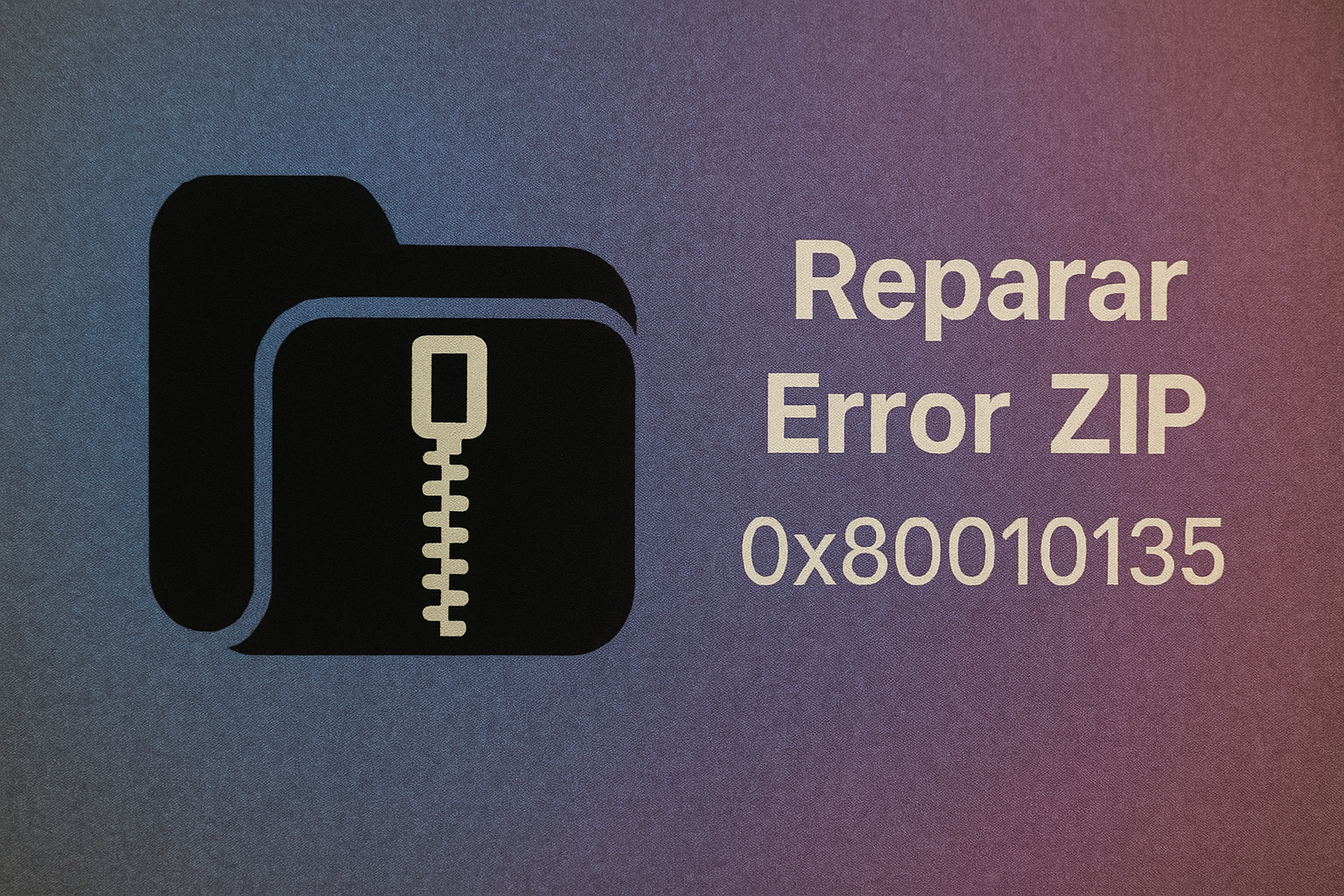So beheben Sie den ZIP-Fehler 0x80010135 in 4 einfachen Schritten ✨
In letzter Zeit sind bei einigen Windows-Benutzern Probleme aufgetreten, als sie versuchten, ZIP-Dateien mit dem Extraktionsprogramm des Datei-Explorers zu extrahieren. Beim Extrahieren erhalten Sie die Fehlermeldung 0x80010135 „Pfad zu lang“. 🚫📁
Este error 0x80010135 impide que los usuarios extraigan archivos ZIP usando la opción Extraer del Datei-Explorer. Si te encontraste con el mismo mensaje de error 0x80010135 o ‘Ruta demasiado larga’, sigue leyendo esta guía. 👇
Tatsächliche Ursache des Fehlers 0x80010135: Pfad zu lang
Diese Fehlermeldung erscheint typischerweise, wenn der Dateipfad oder Dateiname länger als 260 Zeichen ist. Wenn der Name also mehr als 260 Zeichen umfasst, wird dieser Fehler angezeigt. 🛑
Die Meldung „Pfad zu lang“ kann auch aufgrund einer fehlerhaften Softwareinstallation auftreten, die ungültige Einträge hinterlässt und so den Pfadfehler verursacht. 🔧
Nachfolgend zeigen wir Ihnen einige einfache Lösungen zur Beseitigung des Fehler Extraktion 0x80010135 unter Windows 10/11. 💡
1. Starten Sie Ihren Computer neu
Der erste Schritt bei jeder Fehlerbehebung ist ein einfacher Systemneustart. Durch einen Neustart Ihres Systems werden Anwendungen und Prozesse gestoppt, die im Hintergrund ausgeführt werden und möglicherweise mit der Funktionalität des Datei-Explorers in Konflikt stehen. 🔄
Bevor Sie mit fortgeschritteneren Lösungen fortfahren, müssen Sie Ihren Windows-PC unbedingt neu starten. Klicken Sie auf die Windows-Startschaltfläche und wählen Sie das Power-Menü. Wählen Sie im Energiemenü „Neustart“ aus. 🖥️
2. Reduzieren Sie die Länge des ZIP-Dateinamens
Wie wir alle wissen, wird die Fehlermeldung „0x80010135: Pfad zu lang“ normalerweise angezeigt, wenn der extrahierte Ordnerpfad die Windows-Zeichenbeschränkung von 260 überschreitet. ❌
Wenn dies der Grund für die Fehlermeldung ist, müssen Sie die Länge des ZIP-Dateinamens verkürzen. ✂️
1. Öffnen Sie zunächst den Datei-Explorer. Gehen Sie dann zu dem Speicherort, an dem die Datei gespeichert wurde. ZIP-Datei die Sie extrahieren möchten.
2. Klicken Sie mit der rechten Maustaste auf die ZIP-Datei und wählen Sie Umbenennen.


3. Geben Sie einen kürzeren Dateinamen für die ZIP-Datei ein. Stellen Sie sicher, Benennen Sie die Datei kurz, wird empfohlen, den Titel auf 5 oder 6 Zeichen zu beschränken. 🏷️


Nachdem Sie es umbenannt haben, können Sie die ZIP-Datei aus dem Datei-Explorer extrahieren. Dieses Mal erhalten Sie die Fehlermeldung nicht. 👍
Auch nach der Umbenennung des ZIP-Dateititels kann der Extraktionspfad immer noch zu lang sein, da er viele Unterordner enthält.
Sie können den Extraktionspfad verkürzen, indem Sie die Datei extrahieren und in das Stammverzeichnis verschieben. So sollten Sie vorgehen: 🔄📂
1. Navigieren Sie zu dem Ordner, in dem Sie die ZIP-Datei gespeichert haben.
2. Klicken Sie mit der rechten Maustaste auf die ZIP-Datei und wählen Sie Alles extrahieren.


3. Klicken Sie anschließend auf die Schaltfläche „Durchsuchen“ und wählen Sie Laufwerk C: aus. Sie können auch jede andere Festplatte auswählen, achten Sie jedoch darauf, dass der Extraktionspfad nur C:, D: usw. lautet.


4. Klicken Sie anschließend auf die Schaltfläche „Extrahieren“. 🔓
4. Aktivieren Sie den längsten Dateipfad
Sie können Windows PowerShell verwenden, um die Unterstützung für längere Dateipfade in Windows zu aktivieren. Durch Aktivieren der Unterstützung für längere Dateipfade kann die Fehlermeldung 0x80010135 beim Extrahieren von ZIP vermieden werden. 🛠️
Sie können die Unterstützung für längere Dateipfade aktivieren, indem Sie die Registrierung ändern, die lokale Gruppenrichtlinie ändern oder einen PowerShell-Befehl ausführen. Der PowerShell-Befehl ist die einfachste Option; So geht's:
1. Geben Sie PowerShell in die Windows-Suche ein. Klicken Sie dann mit der rechten Maustaste auf PowerShell und wählen Sie „Als Administrator ausführen“.


2. Wenn das PowerShell-Dienstprogramm geöffnet wird, führen Sie den folgenden Befehl aus:
New-ItemProperty -Pfad "HKLM:\SYSTEM\CurrentControlSet\Control\FileSystem" -Name "LongPathsEnabled" -Wert 1 -PropertyType DWORD –Force


3. Schließen Sie PowerShell, nachdem Sie den Befehl ausgeführt haben. 🚪
Um die Änderungen anzuwenden, starten Sie Ihren Windows-PC neu. Versuchen Sie nach dem Neustart erneut, die ZIP-Datei zu extrahieren. Sie erhalten nicht mehr die Fehlermeldung „Pfad zu lang“. ✅
Wenn Sie weiterhin die Fehlermeldung „Pfad zu lang“ erhalten, verwenden Sie am besten Dateiextraktionstools von Drittanbietern. 🗂️
Zum Verwalten der ZIP-Datei können Sie 7-Zip verwenden, ein kostenloses Tool für Windows. So können Sie die Datei mit 7-Zip unter Windows extrahieren.
1. Laden Sie die neueste Version herunter und installieren Sie sie. 7-Zip auf Ihrem Windows-PC.


2. Öffnen Sie das Programm nach der Installation.
3. Navigieren Sie nun zum Speicherort der ZIP-Datei.
4. Klicken Sie mit der rechten Maustaste auf die ZIP-Datei und wählen Sie 7-Zip > Extrahieren.


5. Wählen Sie als Nächstes aus, wohin Sie die Dateien extrahieren möchten, und klicken Sie auf „OK“. ✔️


Dies sind einige der effektiven Methoden zum Beheben des Extraktionsfehlers 0x80010135 im Windows-Betriebssystem. Lassen Sie uns wissen, wenn Sie weitere Hilfe zum Beheben des ZIP-Dateifehlers benötigen: Pfad zu lang in Windows 10/11. 😊